ಶುಭ ಮಧ್ಯಾಹ್ನ
ಹೊಸ ಹಾರ್ಡ್ ಡ್ರೈವ್ ಅಥವಾ ಎಸ್ಎಸ್ಡಿ (ಸಾಲಿಡ್-ಸ್ಟೇಟ್ ಡ್ರೈವ್) ಅನ್ನು ಖರೀದಿಸುವಾಗ, ಏನು ಮಾಡಬೇಕೆಂಬ ಪ್ರಶ್ನೆ ಯಾವಾಗಲೂ ಉದ್ಭವಿಸುತ್ತದೆ: ವಿಂಡೋಸ್ ಅನ್ನು ಮೊದಲಿನಿಂದ ಸ್ಥಾಪಿಸಿ ಅಥವಾ ಈಗಾಗಲೇ ಕಾರ್ಯನಿರ್ವಹಿಸುತ್ತಿರುವ ವಿಂಡೋಸ್ಗೆ ವರ್ಗಾಯಿಸಿ, ಹಳೆಯ ಹಾರ್ಡ್ ಡ್ರೈವ್ನಿಂದ ನಕಲನ್ನು (ಕ್ಲೋನ್) ತಯಾರಿಸಿ.
ಈ ಲೇಖನದಲ್ಲಿ ಹಳೆಯ ಲ್ಯಾಪ್ಟಾಪ್ ಡಿಸ್ಕ್ನಿಂದ ಹೊಸ ಎಸ್ಎಸ್ಡಿಗೆ ವಿಂಡೋಸ್ ಅನ್ನು ಹೇಗೆ ವರ್ಗಾಯಿಸುವುದು (ವಿಂಡೋಸ್: 7, 8 ಮತ್ತು 10 ಗೆ ಸಂಬಂಧಿಸಿದೆ) ತ್ವರಿತ ಮತ್ತು ಸುಲಭವಾದ ಮಾರ್ಗವನ್ನು ಪರಿಗಣಿಸಲು ನಾನು ಬಯಸುತ್ತೇನೆ (ನನ್ನ ಉದಾಹರಣೆಯಲ್ಲಿ, ನಾನು ಸಿಸ್ಟಮ್ ಅನ್ನು ಎಚ್ಡಿಡಿಯಿಂದ ಎಸ್ಎಸ್ಡಿಗೆ ವರ್ಗಾಯಿಸುತ್ತೇನೆ, ಆದರೆ ವರ್ಗಾವಣೆಯ ತತ್ವ ಒಂದೇ ಆಗಿರುತ್ತದೆ ಮತ್ತು HDD -> HDD ಗಾಗಿ). ಆದ್ದರಿಂದ, ನಾವು ಕ್ರಮವಾಗಿ ಅರ್ಥಮಾಡಿಕೊಳ್ಳಲು ಪ್ರಾರಂಭಿಸುತ್ತೇವೆ.
1. ನೀವು ವಿಂಡೋಸ್ ಅನ್ನು ವರ್ಗಾಯಿಸಬೇಕಾದದ್ದು (ತಯಾರಿ)
1) AOMEI ಬ್ಯಾಕಪ್ಪರ್ ಸ್ಟ್ಯಾಂಡರ್ಡ್ ಪ್ರೋಗ್ರಾಂ.
ಅಧಿಕೃತ ವೆಬ್ಸೈಟ್: //www.aomeitech.com/aomei-backupper.html

ಅಂಜೂರ. 1. ಅಮೆಯಿ ಬ್ಯಾಕಪ್ಪರ್
ನಿಖರವಾಗಿ ಅವಳ ಏಕೆ? ಮೊದಲನೆಯದಾಗಿ, ನೀವು ಅದನ್ನು ಉಚಿತವಾಗಿ ಬಳಸಬಹುದು. ಎರಡನೆಯದಾಗಿ, ವಿಂಡೋಸ್ ಅನ್ನು ಒಂದು ಡ್ರೈವ್ನಿಂದ ಇನ್ನೊಂದಕ್ಕೆ ವರ್ಗಾಯಿಸಲು ಅಗತ್ಯವಿರುವ ಎಲ್ಲಾ ಕಾರ್ಯಗಳನ್ನು ಇದು ಹೊಂದಿದೆ. ಮೂರನೆಯದಾಗಿ, ಇದು ಬಹಳ ಬೇಗನೆ ಕಾರ್ಯನಿರ್ವಹಿಸುತ್ತದೆ ಮತ್ತು ಅಂದಹಾಗೆ (ಯಾವುದೇ ದೋಷಗಳು ಮತ್ತು ಅಸಮರ್ಪಕ ಕಾರ್ಯಗಳನ್ನು ನೋಡಿದ ನೆನಪಿಲ್ಲ).
ಇಂಗ್ಲಿಷ್ನಲ್ಲಿ ಇಂಟರ್ಫೇಸ್ ಮಾತ್ರ ನ್ಯೂನತೆಯಾಗಿದೆ. ಅದೇನೇ ಇದ್ದರೂ, ಇಂಗ್ಲಿಷ್ ಚೆನ್ನಾಗಿ ಮಾತನಾಡದವರಿಗೂ ಸಹ, ಎಲ್ಲವೂ ಸಾಕಷ್ಟು ಅಂತರ್ಬೋಧೆಯಿಂದ ಸ್ಪಷ್ಟವಾಗಿರುತ್ತದೆ.
2) ಫ್ಲ್ಯಾಷ್ ಡ್ರೈವ್ ಅಥವಾ ಸಿಡಿ / ಡಿವಿಡಿ ಡಿಸ್ಕ್.
ಪ್ರೋಗ್ರಾಂನ ನಕಲನ್ನು ಅದರ ಮೇಲೆ ಬರೆಯಲು ಫ್ಲ್ಯಾಷ್ ಡ್ರೈವ್ ಅಗತ್ಯವಿರುತ್ತದೆ, ಇದರಿಂದಾಗಿ ಡಿಸ್ಕ್ ಅನ್ನು ಹೊಸದರೊಂದಿಗೆ ಬದಲಾಯಿಸಿದ ನಂತರ ಅದರಿಂದ ಬೂಟ್ ಆಗಬಹುದು. ಏಕೆಂದರೆ ಈ ಸಂದರ್ಭದಲ್ಲಿ, ಹೊಸ ಡಿಸ್ಕ್ ಸ್ವಚ್ clean ವಾಗಿರುತ್ತದೆ, ಆದರೆ ಹಳೆಯದು ಇನ್ನು ಮುಂದೆ ವ್ಯವಸ್ಥೆಯಲ್ಲಿ ಇರುವುದಿಲ್ಲ - ಬೂಟ್ ಮಾಡಲು ಏನೂ ಇಲ್ಲ ...
ಮೂಲಕ, ನೀವು ದೊಡ್ಡ ಫ್ಲ್ಯಾಷ್ ಡ್ರೈವ್ ಹೊಂದಿದ್ದರೆ (32-64 ಜಿಬಿ, ಆಗ ಬಹುಶಃ ವಿಂಡೋಸ್ ನಕಲನ್ನು ಸಹ ಇದಕ್ಕೆ ಬರೆಯಬಹುದು). ಈ ಸಂದರ್ಭದಲ್ಲಿ, ನಿಮಗೆ ಬಾಹ್ಯ ಹಾರ್ಡ್ ಡ್ರೈವ್ ಅಗತ್ಯವಿರುವುದಿಲ್ಲ.
3) ಬಾಹ್ಯ ಹಾರ್ಡ್ ಡ್ರೈವ್.
ವಿಂಡೋಸ್ ಸಿಸ್ಟಮ್ನ ನಕಲನ್ನು ಅದಕ್ಕೆ ಬರೆಯಲು ಇದು ಅಗತ್ಯವಾಗಿರುತ್ತದೆ. ತಾತ್ವಿಕವಾಗಿ, ಇದು ಬೂಟ್ ಮಾಡಬಹುದಾದಂತೆಯೂ ಆಗಿರಬಹುದು (ಫ್ಲ್ಯಾಷ್ ಡ್ರೈವ್ಗೆ ಬದಲಾಗಿ), ಆದರೆ ಸತ್ಯವೆಂದರೆ, ಈ ಸಂದರ್ಭದಲ್ಲಿ, ನೀವು ಮೊದಲು ಅದನ್ನು ಫಾರ್ಮ್ಯಾಟ್ ಮಾಡಬೇಕಾಗುತ್ತದೆ, ಅದನ್ನು ಬೂಟ್ ಮಾಡಬಹುದಾಗಿದೆ, ಮತ್ತು ಅದರ ಮೇಲೆ ವಿಂಡೋಸ್ ನಕಲನ್ನು ಬರೆಯಿರಿ. ಹೆಚ್ಚಿನ ಸಂದರ್ಭಗಳಲ್ಲಿ, ಬಾಹ್ಯ ಹಾರ್ಡ್ ಡ್ರೈವ್ ಈಗಾಗಲೇ ಡೇಟಾದಿಂದ ತುಂಬಿದೆ, ಇದರರ್ಥ ಅದನ್ನು ಫಾರ್ಮ್ಯಾಟ್ ಮಾಡುವುದು ಸಮಸ್ಯಾತ್ಮಕವಾಗಿದೆ (ಏಕೆಂದರೆ ಬಾಹ್ಯ ಹಾರ್ಡ್ ಡ್ರೈವ್ಗಳು ಸಾಕಷ್ಟು ವಿಶಾಲವಾಗಿವೆ ಮತ್ತು 1-2 ಟಿಬಿ ಮಾಹಿತಿಯನ್ನು ಎಲ್ಲೋ ವರ್ಗಾಯಿಸುವುದು ಸಮಯ ತೆಗೆದುಕೊಳ್ಳುತ್ತದೆ!).
ಆದ್ದರಿಂದ, ಅಯೋಮಿ ಬ್ಯಾಕಪ್ಪರ್ನ ನಕಲನ್ನು ಡೌನ್ಲೋಡ್ ಮಾಡಲು ಬೂಟ್ ಮಾಡಬಹುದಾದ ಯುಎಸ್ಬಿ ಫ್ಲ್ಯಾಷ್ ಡ್ರೈವ್ ಮತ್ತು ವಿಂಡೋಸ್ ನಕಲನ್ನು ಬರೆಯಲು ಬಾಹ್ಯ ಹಾರ್ಡ್ ಡ್ರೈವ್ ಅನ್ನು ಬಳಸಲು ನಾನು ವೈಯಕ್ತಿಕವಾಗಿ ಶಿಫಾರಸು ಮಾಡುತ್ತೇವೆ.
2. ಬೂಟ್ ಮಾಡಬಹುದಾದ ಫ್ಲ್ಯಾಷ್ ಡ್ರೈವ್ / ಡಿಸ್ಕ್ ಅನ್ನು ರಚಿಸುವುದು
ಅನುಸ್ಥಾಪನೆಯ ನಂತರ (ಅನುಸ್ಥಾಪನೆಯು ಯಾವುದೇ "ತೊಂದರೆಗಳಿಲ್ಲದೆ" ಪ್ರಮಾಣಿತವಾಗಿದೆ) ಮತ್ತು ಪ್ರೋಗ್ರಾಂ ಅನ್ನು ಪ್ರಾರಂಭಿಸಿದ ನಂತರ, ಯುಟಿಲೈಟ್ಸ್ ವಿಭಾಗವನ್ನು ತೆರೆಯಿರಿ (ಸಿಸ್ಟಮ್ ಉಪಯುಕ್ತತೆಗಳು). ಮುಂದೆ, "ಬೂಟ್ ಮಾಡಬಹುದಾದ ಮಾಧ್ಯಮವನ್ನು ರಚಿಸಿ" ವಿಭಾಗವನ್ನು ತೆರೆಯಿರಿ (ಬೂಟ್ ಮಾಡಬಹುದಾದ ಮಾಧ್ಯಮವನ್ನು ರಚಿಸಿ, ಚಿತ್ರ 2 ನೋಡಿ).

ಅಂಜೂರ. 2. ಬೂಟ್ ಮಾಡಬಹುದಾದ ಫ್ಲ್ಯಾಷ್ ಡ್ರೈವ್ ಅನ್ನು ರಚಿಸುವುದು
ಮುಂದೆ, ಸಿಸ್ಟಮ್ ನಿಮಗೆ 2 ರೀತಿಯ ಮಾಧ್ಯಮಗಳ ಆಯ್ಕೆಯನ್ನು ನೀಡುತ್ತದೆ: ಲಿನಕ್ಸ್ ಮತ್ತು ವಿಂಡೋಸ್ನೊಂದಿಗೆ (ಎರಡನೆಯದನ್ನು ಆರಿಸಿ, ಅಂಜೂರ 3 ನೋಡಿ.).

ಅಂಜೂರ. 3. ಲಿನಕ್ಸ್ ಮತ್ತು ವಿಂಡೋಸ್ ಪಿಇ ನಡುವೆ ಆಯ್ಕೆ
ವಾಸ್ತವವಾಗಿ, ಕೊನೆಯ ಹಂತವೆಂದರೆ ಮಾಧ್ಯಮ ಪ್ರಕಾರದ ಆಯ್ಕೆ. ಇಲ್ಲಿ ನೀವು ಸಿಡಿ / ಡಿವಿಡಿ ಡ್ರೈವ್ ಅಥವಾ ಯುಎಸ್ಬಿ ಫ್ಲ್ಯಾಷ್ ಡ್ರೈವ್ (ಅಥವಾ ಬಾಹ್ಯ ಡ್ರೈವ್) ಅನ್ನು ನಿರ್ದಿಷ್ಟಪಡಿಸಬೇಕು.
ಅಂತಹ ಫ್ಲ್ಯಾಷ್ ಡ್ರೈವ್ ರಚಿಸುವ ಪ್ರಕ್ರಿಯೆಯಲ್ಲಿ, ಅದರ ಮೇಲಿನ ಎಲ್ಲಾ ಮಾಹಿತಿಯನ್ನು ಅಳಿಸಲಾಗುತ್ತದೆ ಎಂಬುದನ್ನು ದಯವಿಟ್ಟು ಗಮನಿಸಿ!

ಅಂಜೂರ. 4. ಬೂಟ್ ಸಾಧನವನ್ನು ಆಯ್ಕೆಮಾಡಿ
3. ಎಲ್ಲಾ ಪ್ರೋಗ್ರಾಂಗಳು ಮತ್ತು ಸೆಟ್ಟಿಂಗ್ಗಳೊಂದಿಗೆ ವಿಂಡೋಸ್ನ ನಕಲನ್ನು (ಕ್ಲೋನ್) ರಚಿಸುವುದು
ಬ್ಯಾಕಪ್ ವಿಭಾಗವನ್ನು ತೆರೆಯುವುದು ಮೊದಲ ಹಂತವಾಗಿದೆ. ನಂತರ ನೀವು ಸಿಸ್ಟಮ್ ಬ್ಯಾಕಪ್ ಕಾರ್ಯವನ್ನು ಆರಿಸಬೇಕಾಗುತ್ತದೆ (ನೋಡಿ. ಚಿತ್ರ 5).

ಅಂಜೂರ. 5. ವಿಂಡೋಸ್ ಸಿಸ್ಟಮ್ ನಕಲು
ಮುಂದೆ, ಹಂತ 1 ರಲ್ಲಿ, ನೀವು ವಿಂಡೋಸ್ ಸಿಸ್ಟಮ್ನೊಂದಿಗೆ ಡ್ರೈವ್ ಅನ್ನು ನಿರ್ದಿಷ್ಟಪಡಿಸಬೇಕು (ಪ್ರೋಗ್ರಾಂ ಸಾಮಾನ್ಯವಾಗಿ ಯಾವುದನ್ನು ನಕಲಿಸಬೇಕೆಂದು ಸ್ವಯಂಚಾಲಿತವಾಗಿ ನಿರ್ಧರಿಸುತ್ತದೆ, ಆದ್ದರಿಂದ ಹೆಚ್ಚಾಗಿ ಇಲ್ಲಿ ಏನನ್ನೂ ನಿರ್ದಿಷ್ಟಪಡಿಸಬೇಕಾಗಿಲ್ಲ).
ಹಂತ 2 ರಲ್ಲಿ - ಸಿಸ್ಟಮ್ನ ನಕಲನ್ನು ನಕಲಿಸುವ ಡಿಸ್ಕ್ ಅನ್ನು ನಿರ್ದಿಷ್ಟಪಡಿಸಿ. ಇಲ್ಲಿ, ಯುಎಸ್ಬಿ ಫ್ಲ್ಯಾಷ್ ಡ್ರೈವ್ ಅಥವಾ ಬಾಹ್ಯ ಹಾರ್ಡ್ ಡ್ರೈವ್ ಅನ್ನು ನಿರ್ದಿಷ್ಟಪಡಿಸುವುದು ಉತ್ತಮ (ನೋಡಿ. ಚಿತ್ರ 6).
ಸೆಟ್ಟಿಂಗ್ಗಳನ್ನು ನಮೂದಿಸಿದ ನಂತರ, ಪ್ರಾರಂಭ ಬಟನ್ ಕ್ಲಿಕ್ ಮಾಡಿ - ಬ್ಯಾಕಪ್ ಪ್ರಾರಂಭಿಸಿ.

ಅಂಜೂರ. 6. ಡಿಸ್ಕ್ ಆಯ್ಕೆ: ಯಾವುದನ್ನು ನಕಲಿಸಬೇಕು ಮತ್ತು ಎಲ್ಲಿ ನಕಲಿಸಬೇಕು
ಸಿಸ್ಟಮ್ ಅನ್ನು ನಕಲಿಸುವ ಪ್ರಕ್ರಿಯೆಯು ಹಲವಾರು ನಿಯತಾಂಕಗಳನ್ನು ಅವಲಂಬಿಸಿರುತ್ತದೆ: ಡೇಟಾವನ್ನು ನಕಲಿಸಲಾಗುತ್ತಿದೆ; ಯುಎಸ್ಬಿ ಫ್ಲ್ಯಾಷ್ ಡ್ರೈವ್ ಅಥವಾ ಬಾಹ್ಯ ಹಾರ್ಡ್ ಡ್ರೈವ್ ಸಂಪರ್ಕಗೊಂಡಿರುವ ಯುಎಸ್ಬಿ ಪೋರ್ಟ್ ವೇಗ, ಇತ್ಯಾದಿ.
ಉದಾಹರಣೆಗೆ: ನನ್ನ ಸಿಸ್ಟಮ್ ಡಿಸ್ಕ್ "ಸಿ: ", 30 ಜಿಬಿ ಗಾತ್ರ, port 30 ನಿಮಿಷಗಳಲ್ಲಿ ಪೋರ್ಟಬಲ್ ಹಾರ್ಡ್ ಡ್ರೈವ್ಗೆ ಸಂಪೂರ್ಣವಾಗಿ ನಕಲಿಸಲಾಗಿದೆ. (ಮೂಲಕ, ನಕಲಿಸುವ ಪ್ರಕ್ರಿಯೆಯಲ್ಲಿ, ನಿಮ್ಮ ನಕಲನ್ನು ಸ್ವಲ್ಪಮಟ್ಟಿಗೆ ಸಂಕುಚಿತಗೊಳಿಸಲಾಗುತ್ತದೆ).
4. ಹಳೆಯ ಎಚ್ಡಿಡಿಯನ್ನು ಹೊಸದರೊಂದಿಗೆ ಬದಲಾಯಿಸುವುದು (ಉದಾಹರಣೆಗೆ, ಎಸ್ಎಸ್ಡಿ)
ಹಳೆಯ ಹಾರ್ಡ್ ಡ್ರೈವ್ ಅನ್ನು ತೆಗೆದುಹಾಕುವ ಮತ್ತು ಹೊಸದನ್ನು ಸಂಪರ್ಕಿಸುವ ಪ್ರಕ್ರಿಯೆಯು ಸಂಕೀರ್ಣ ಮತ್ತು ತ್ವರಿತ ಕಾರ್ಯವಿಧಾನವಲ್ಲ. 5-10 ನಿಮಿಷಗಳ ಕಾಲ ಸ್ಕ್ರೂಡ್ರೈವರ್ನೊಂದಿಗೆ ಕುಳಿತುಕೊಳ್ಳಿ (ಇದು ಲ್ಯಾಪ್ಟಾಪ್ ಮತ್ತು ಪಿಸಿ ಎರಡಕ್ಕೂ ಅನ್ವಯಿಸುತ್ತದೆ). ಲ್ಯಾಪ್ಟಾಪ್ನಲ್ಲಿ ಡಿಸ್ಕ್ ಅನ್ನು ಬದಲಿಸಲು ನಾನು ಕೆಳಗೆ ಪರಿಗಣಿಸುತ್ತೇನೆ.
ಸಾಮಾನ್ಯವಾಗಿ, ಇದು ಈ ಕೆಳಗಿನವುಗಳಿಗೆ ಬರುತ್ತದೆ:
- ಮೊದಲು ಲ್ಯಾಪ್ಟಾಪ್ ಆಫ್ ಮಾಡಿ. ಎಲ್ಲಾ ತಂತಿಗಳನ್ನು ಸಂಪರ್ಕ ಕಡಿತಗೊಳಿಸಿ: ವಿದ್ಯುತ್, ಯುಎಸ್ಬಿ ಇಲಿಗಳು, ಹೆಡ್ಫೋನ್ಗಳು, ಇತ್ಯಾದಿ ... ಬ್ಯಾಟರಿಯನ್ನೂ ಸಂಪರ್ಕ ಕಡಿತಗೊಳಿಸಿ;
- ಮುಂದೆ, ಕವರ್ ತೆರೆಯಿರಿ ಮತ್ತು ಹಾರ್ಡ್ ಡ್ರೈವ್ ಅನ್ನು ಸುರಕ್ಷಿತಗೊಳಿಸುವ ಸ್ಕ್ರೂಗಳನ್ನು ತಿರುಗಿಸಿ;
- ನಂತರ ಹಳೆಯದಕ್ಕೆ ಬದಲಾಗಿ ಹೊಸ ಡಿಸ್ಕ್ ಅನ್ನು ಸ್ಥಾಪಿಸಿ ಮತ್ತು ಅದನ್ನು ಸ್ಕ್ರೂಗಳಿಂದ ಸರಿಪಡಿಸಿ;
- ಮುಂದೆ, ನೀವು ರಕ್ಷಣಾತ್ಮಕ ಕವರ್ ಅನ್ನು ಸ್ಥಾಪಿಸಬೇಕು, ಬ್ಯಾಟರಿಯನ್ನು ಸಂಪರ್ಕಿಸಿ ಮತ್ತು ಲ್ಯಾಪ್ಟಾಪ್ ಅನ್ನು ಆನ್ ಮಾಡಿ (ನೋಡಿ. ಚಿತ್ರ 7).
ಲ್ಯಾಪ್ಟಾಪ್ನಲ್ಲಿ ಎಸ್ಎಸ್ಡಿ ಡ್ರೈವ್ ಅನ್ನು ಹೇಗೆ ಸ್ಥಾಪಿಸಬೇಕು ಎಂಬುದರ ಕುರಿತು ಹೆಚ್ಚಿನ ವಿವರಗಳು: //pcpro100.info/kak-ustanovit-ssd-v-noutbuk/
ಅಂಜೂರ. 7. ಲ್ಯಾಪ್ಟಾಪ್ನಲ್ಲಿ ಡ್ರೈವ್ ಅನ್ನು ಬದಲಾಯಿಸುವುದು (ಹಾರ್ಡ್ ಡ್ರೈವ್ ಮತ್ತು ಸಾಧನದ RAM ಅನ್ನು ರಕ್ಷಿಸುವ ಹಿಂಬದಿಯ ತೆಗೆದುಹಾಕಲಾಗಿದೆ)
5. ಫ್ಲ್ಯಾಷ್ ಡ್ರೈವ್ನಿಂದ ಬೂಟ್ಗಾಗಿ BIOS ಸೆಟಪ್
ಪೋಷಕ ಲೇಖನ:
BIOS ಪ್ರವೇಶ (+ ಕೀಲಿಗಳನ್ನು ನಮೂದಿಸಿ) - //pcpro100.info/kak-voyti-v-bios-klavishi-vhoda/
ಡಿಸ್ಕ್ ಅನ್ನು ಸ್ಥಾಪಿಸಿದ ನಂತರ, ನೀವು ಮೊದಲ ಬಾರಿಗೆ ಲ್ಯಾಪ್ಟಾಪ್ ಅನ್ನು ಆನ್ ಮಾಡಿದಾಗ, ನೀವು ತಕ್ಷಣ BIOS ಸೆಟ್ಟಿಂಗ್ಗಳಿಗೆ ಹೋಗಿ ಡಿಸ್ಕ್ ಪತ್ತೆಯಾಗಿದೆಯೇ ಎಂದು ನೋಡಲು ನಾನು ಶಿಫಾರಸು ಮಾಡುತ್ತೇವೆ (ನೋಡಿ. ಚಿತ್ರ 8).

ಅಂಜೂರ. 8. ಹೊಸ ಎಸ್ಎಸ್ಡಿ ಗುರುತಿಸಲಾಗಿದೆಯೇ?
ಮುಂದೆ, ಬೂಟ್ ವಿಭಾಗದಲ್ಲಿ, ನೀವು ಬೂಟ್ ಆದ್ಯತೆಯನ್ನು ಬದಲಾಯಿಸಬೇಕಾಗಿದೆ: ಯುಎಸ್ಬಿ ಮಾಧ್ಯಮವನ್ನು ಮೊದಲ ಸ್ಥಾನದಲ್ಲಿ ಇರಿಸಿ (ಅಂಜೂರ 9 ಮತ್ತು 10 ರಂತೆ). ಮೂಲಕ, ವಿಭಿನ್ನ ಲ್ಯಾಪ್ಟಾಪ್ ಮಾದರಿಗಳಿಗಾಗಿ, ಈ ವಿಭಾಗದ ಸೆಟ್ಟಿಂಗ್ಗಳು ಒಂದೇ ಆಗಿರುತ್ತವೆ ಎಂಬುದನ್ನು ದಯವಿಟ್ಟು ಗಮನಿಸಿ!

ಅಂಜೂರ. 9. ಲ್ಯಾಪ್ಟಾಪ್ ಡೆಲ್. ಯುಎಸ್ಬಿ ಡ್ರೈವ್ಗಳಲ್ಲಿ ಮೊದಲು ಬೂಟ್ ದಾಖಲೆಗಳನ್ನು ಹುಡುಕಿ, ಮತ್ತು ಎರಡನೆಯದಾಗಿ - ಹಾರ್ಡ್ ಡ್ರೈವ್ಗಳಲ್ಲಿ ಹುಡುಕಿ.
ಅಂಜೂರ. 10. ನೋಟ್ಬುಕ್ ಎಸಿಇಆರ್ ಆಸ್ಪೈರ್. BIOS ನಲ್ಲಿ ಬೂಟ್ ವಿಭಾಗ: ಯುಎಸ್ಬಿಯಿಂದ ಬೂಟ್ ಮಾಡಿ.
BIOS ನಲ್ಲಿ ಎಲ್ಲಾ ಸೆಟ್ಟಿಂಗ್ಗಳನ್ನು ಹೊಂದಿಸಿದ ನಂತರ, ನಿಯತಾಂಕಗಳನ್ನು ಉಳಿಸುವ ಮೂಲಕ ಅದನ್ನು ನಿರ್ಗಮಿಸಿ - ನಿರ್ಗಮಿಸಿ ಮತ್ತು ಉಳಿಸಿ (ಹೆಚ್ಚಾಗಿ F10 ಕೀ).
ಫ್ಲ್ಯಾಷ್ ಡ್ರೈವ್ನಿಂದ ಬೂಟ್ ಮಾಡಲು ಸಾಧ್ಯವಾಗದವರಿಗೆ, ನಾನು ಈ ಲೇಖನವನ್ನು ಇಲ್ಲಿ ಶಿಫಾರಸು ಮಾಡುತ್ತೇನೆ: //pcpro100.info/bios-ne-vidit-zagruzochnuyu-fleshku-chto-delat/
6. ವಿಂಡೋಸ್ ನಕಲನ್ನು ಎಸ್ಎಸ್ಡಿ ಡ್ರೈವ್ಗೆ ವರ್ಗಾಯಿಸಿ (ಚೇತರಿಕೆ)
ವಾಸ್ತವವಾಗಿ, ನೀವು AOMEI ಬ್ಯಾಕಪ್ಪರ್ ಸ್ಟ್ಯಾಂಡರ್ಟ್ ಪ್ರೋಗ್ರಾಂನಲ್ಲಿ ರಚಿಸಲಾದ ಬೂಟ್ ಮಾಡಬಹುದಾದ ಮಾಧ್ಯಮದಿಂದ ಬೂಟ್ ಮಾಡಿದರೆ, ಅಂಜೂರದಲ್ಲಿರುವಂತೆ ನೀವು ವಿಂಡೋವನ್ನು ನೋಡುತ್ತೀರಿ. 11.
ನೀವು ಪುನಃಸ್ಥಾಪನೆ ವಿಭಾಗವನ್ನು ಆರಿಸಬೇಕಾಗುತ್ತದೆ, ತದನಂತರ ವಿಂಡೋಸ್ ಬ್ಯಾಕಪ್ಗೆ ಮಾರ್ಗವನ್ನು ಸೂಚಿಸಿ (ಇದನ್ನು ನಾವು ಈ ಲೇಖನದ ವಿಭಾಗ 3 ರಲ್ಲಿ ಮುಂಚಿತವಾಗಿ ರಚಿಸಿದ್ದೇವೆ). ಸಿಸ್ಟಮ್ನ ನಕಲನ್ನು ಹುಡುಕಲು, ಪಾತ್ ಬಟನ್ ಇದೆ (ಚಿತ್ರ 11 ನೋಡಿ).

ಅಂಜೂರ. 11. ವಿಂಡೋಸ್ ನಕಲಿನ ಸ್ಥಳವನ್ನು ನಿರ್ದಿಷ್ಟಪಡಿಸುವುದು
ಮುಂದಿನ ಹಂತದಲ್ಲಿ, ಈ ಬ್ಯಾಕಪ್ನಿಂದ ನೀವು ವ್ಯವಸ್ಥೆಯನ್ನು ಪುನಃಸ್ಥಾಪಿಸಲು ನಿಜವಾಗಿಯೂ ಬಯಸುತ್ತೀರಾ ಎಂದು ಪ್ರೋಗ್ರಾಂ ನಿಮ್ಮನ್ನು ಮತ್ತೆ ಕೇಳುತ್ತದೆ. ಒಪ್ಪುತ್ತೇನೆ.

ಅಂಜೂರ. 12. ವ್ಯವಸ್ಥೆಯನ್ನು ನಿಖರವಾಗಿ ಮರುಸ್ಥಾಪಿಸುವುದು?!
ಮುಂದೆ, ನಿಮ್ಮ ಸಿಸ್ಟಂನ ನಿರ್ದಿಷ್ಟ ನಕಲನ್ನು ಆರಿಸಿ (ನೀವು 2 ಅಥವಾ ಹೆಚ್ಚಿನ ಪ್ರತಿಗಳನ್ನು ಹೊಂದಿರುವಾಗ ಈ ಆಯ್ಕೆಯು ಪ್ರಸ್ತುತವಾಗಿರುತ್ತದೆ). ನನ್ನ ಸಂದರ್ಭದಲ್ಲಿ, ಕೇವಲ ಒಂದು ನಕಲು ಇದೆ, ಆದ್ದರಿಂದ ನೀವು ತಕ್ಷಣ ಮುಂದಿನ (ಮುಂದಿನ ಬಟನ್) ಕ್ಲಿಕ್ ಮಾಡಬಹುದು.

ಅಂಜೂರ. 13. ನಕಲು ಆಯ್ಕೆ (ಸಂಬಂಧಿತ, 2-3 ಅಥವಾ ಹೆಚ್ಚಿನದಾದರೆ)
ಮುಂದಿನ ಹಂತದಲ್ಲಿ (ಚಿತ್ರ 14 ನೋಡಿ), ನಿಮ್ಮ ವಿಂಡೋಸ್ ನಕಲನ್ನು ನಿಯೋಜಿಸಲು ನೀವು ಬಯಸುವ ಡ್ರೈವ್ ಅನ್ನು ನೀವು ನಿರ್ದಿಷ್ಟಪಡಿಸಬೇಕು (ಡಿಸ್ಕ್ ಗಾತ್ರವು ವಿಂಡೋಸ್ನ ನಕಲುಗಿಂತ ಕಡಿಮೆಯಿರಬಾರದು ಎಂಬುದನ್ನು ಗಮನಿಸಿ!).

ಅಂಜೂರ. 14. ಮರುಪಡೆಯುವಿಕೆ ಡಿಸ್ಕ್ ಆಯ್ಕೆ
ನಮೂದಿಸಿದ ಡೇಟಾವನ್ನು ಪರಿಶೀಲಿಸುವುದು ಮತ್ತು ದೃ irm ೀಕರಿಸುವುದು ಕೊನೆಯ ಹಂತವಾಗಿದೆ.

ಅಂಜೂರ. 15. ನಮೂದಿಸಿದ ಡೇಟಾದ ದೃ mation ೀಕರಣ
ಮುಂದೆ, ವರ್ಗಾವಣೆ ಪ್ರಕ್ರಿಯೆಯು ಸ್ವತಃ ಪ್ರಾರಂಭವಾಗುತ್ತದೆ. ಈ ಸಮಯದಲ್ಲಿ, ಲ್ಯಾಪ್ಟಾಪ್ ಅನ್ನು ಸ್ಪರ್ಶಿಸದಿರುವುದು ಅಥವಾ ಯಾವುದೇ ಕೀಲಿಗಳನ್ನು ಒತ್ತುವುದಿಲ್ಲ.

ಅಂಜೂರ. 16. ವಿಂಡೋಸ್ ಅನ್ನು ಹೊಸ ಎಸ್ಎಸ್ಡಿ ಡ್ರೈವ್ಗೆ ವರ್ಗಾಯಿಸುವ ಪ್ರಕ್ರಿಯೆ.
ವರ್ಗಾವಣೆಯ ನಂತರ, ಲ್ಯಾಪ್ಟಾಪ್ ರೀಬೂಟ್ ಆಗುತ್ತದೆ - ನೀವು ತಕ್ಷಣ BIOS ಗೆ ಹೋಗಿ ಬೂಟ್ ಕ್ಯೂ ಬದಲಾಯಿಸುವಂತೆ ನಾನು ಶಿಫಾರಸು ಮಾಡುತ್ತೇವೆ (ಹಾರ್ಡ್ ಡ್ರೈವ್ / ಎಸ್ಎಸ್ಡಿ ಡ್ರೈವ್ನಿಂದ ಬೂಟ್ ಹಾಕಿ).

ಅಂಜೂರ. 17. BIOS ಸೆಟ್ಟಿಂಗ್ಗಳನ್ನು ಮರುಸ್ಥಾಪಿಸಿ
ವಾಸ್ತವವಾಗಿ, ಈ ಲೇಖನ ಪೂರ್ಣಗೊಂಡಿದೆ. "ಹಳೆಯ" ವಿಂಡೋಸ್ ವ್ಯವಸ್ಥೆಯನ್ನು ಎಚ್ಡಿಡಿಯಿಂದ ಹೊಸ ಎಸ್ಎಸ್ಡಿಗೆ ವರ್ಗಾಯಿಸಿದ ನಂತರ, ನೀವು ವಿಂಡೋಸ್ ಅನ್ನು ಸರಿಯಾಗಿ ಕಾನ್ಫಿಗರ್ ಮಾಡಬೇಕಾಗುತ್ತದೆ (ಆದರೆ ಇದು ಪ್ರತ್ಯೇಕ ಮುಂದಿನ ಲೇಖನದ ವಿಷಯವಾಗಿದೆ).
ಉತ್ತಮ ವರ್ಗಾವಣೆ ಮಾಡಿ